Mange Outlook-brugere er muligvis stødt på denne fejl, hvor din postkasse har nået sin maksimumgrænse, og du ikke længere er i stand til at sende eller modtage e-mails. Hvis du heller ikke er i stand til at få adgang til din Outlook-konto på grund af fejlmeddelelsen “Din postkasse har nået sin maksimale størrelsesgrænse, hvor du ikke kan sende eller modtage mere indhold. Tøm mappen med dine slettede elementer fra MS Outlook, eller slet beskeder fra din postkasse for at skabe mere plads”;
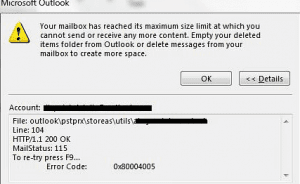
Vær ikke urolig. Du vil nemt kunne løse dette problem med Outlook-datafilen PST har nået den maksimale størrelse af dig selv. Gå artiklen igennem og anvend de løsninger, vi har leveret, i de kommende segmenter.
Løsninger til reparation Outlook PST fil nåede den maksimale størrelse
Arkiver dine data for at løse problemet med en oversized PST-fil
Lav den overdimensionerede PST-fil kompakt
Løs dette problem med overdimensioneret PST-fil med import / eksportproces
Fix overdimensioneret PST-fil og gendan data ved hjælp af PST-reparationsværktøj
Outlook PST-fil leveres med en specifik datalagringsgrænse afhængigt af den Outlook-version, du bruger. For brugere af Outlook 2010, 2013 og 2016 er den maksimale grænse 50 GB. Hvorimod Outlook 2003 og 2007 har en maksimal datalagringsgrænse på 20 GB. I de ældre versioner af Outlook som 97-2002 er grænsen 2 GB.
Hvordan Reparere Outlook PST Fil Nåede den Maksimale Størrelse?
Et problem med PST-filer i overstørrelse kan løses blot ved at reducere PST-filstørrelsen ved at slette trivielle data. Men hvis du allerede har prøvet det, og Outlook ikke engang tillader sletning. I stedet viser det en fejlmeddelelse om, at Outlook-datafilen nåede allerede den maksimale størrelse på 50 GB. Derefter er den bedst mulige løsning til at administrere en overdimensioneret PST-fil ved at opdele den i mindre dele.
MS Outlook har ikke et indbygget værktøj til opdeling af store PST-filer. Andre sikre metoder vil dog fungere på samme måde som at opdele en stor PST-fil i mindre dele. Inden du prøver nedenstående manuelle metoder til split PST-fil i Outlook, skal du sikre dig, at din PST-fil ikke er beskadiget. Da disse metoder kun gælder for en sund Outlook-datafil.
Hvis fejlen har resulteret i PST-filkorruption, skal du se denne løsning for at reparere PST-filen. Administration af en overdimensioneret og korrupt PST-fil kan være meget besværlig. Heldigvis kan du hurtigt rette fejlen og den korrupte PST-fil uden at miste data ved hjælp af Remo PST Repair Tool. Download værktøjet gratis.
1. Arkiver dine data for at løse problemet med en overdimensioneret PST-fil
Du kan arkivere gamle Outlook-data for at forhindre, at din postkasse fyldes op og når sin maksimale størrelse. Du kan flytte de gamle emner, du vil gemme, til et arkiv, dvs. en separat Outlook-datafil (.pst). Når det er nødvendigt, kan du åbne dette arkiv fra Outlook?
BEMÆRK: Det Archive og AutoArchive indstillinger er muligvis ikke tilgængelige i din Outlook-mail, hvis din profil opretter forbindelse til en Exchange Server.
Trin til arkivering af data i Outlook 2013/2016/2019
- Åbn MSOutlook konto
- Gå til File Tab > Info
- I Outlook 2013 skal du klikke på Cleanup Tools sektion, vælg Archive.
- I Outlook 2016 skal du klikke på File> Info > Tools > Clean up old items
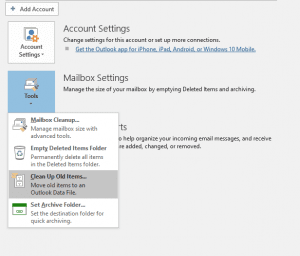
- Vælg Archive this folder option.
- Under Archive items older than, select a Date
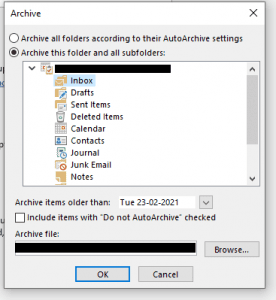
- Vælg de mapper, du skal arkivere, ved at klikke på Browse.
- Markér feltet ordsprog Include items with “Do not AutoArchive” checkedfor at arkivere individuelle emner, der er udelukket fra automatisk arkivering.
- Klik på OK.
Trin til arkivering af data i Outlook 2010
- Åbn Outlook application.
- Gå til File Tab> Cleanup Tools > Archive.
- Vælg indstillingen siger Archive this folder and all subfolders og vælg derefter den mappe, du vil arkivere
- Gå til Archive items older thansektion og specify a
- Angiv en placering til den arkiverede fil ved at klikke på Browse.
- Markér feltet ordsprog Include items with “Do not AutoArchive” checkedat medtage alle emner, der muligvis er markeret individuelt for at blive ekskluderet fra automatisk arkivering
- Klik på OK.
Trin til arkivering af data i Outlook 2007
- Åbn Outlook.
- Gå til Filemenuen og klik på Archive.
- Vælg Archive this folder and all subfoldersindstilling, og angiv derefter en dato under Archive items older than.
- Under Archive file, angiv placeringen for arkivering af den arkiverede fil ved at klikke på Browse.
- Tjek Include items with "Do not AutoArchive" checkedafkrydsningsfelt, hvis du vil tilsidesætte en tidligere indstilling for ikke automatisk at arkivere bestemte emner.
Bemærk: Du kan øge Outlook filstørrelse grænsen ved at ændre registreringsdatabasens værdier. Knowhow ved at klikke på linket.
2. Lav den overdimensionerede PST-fil kompakt
Denne metode gælder for Outlook 2013 og ovenstående versioner. Du kan bruge ‘Compact Now’ funktion til at genvinde alle de hvide mellemrum eller blanke mellemrum, som blev opbevaret af de slettede emner. Denne funktion hjælper med at komprimere den overdimensionerede PST-fil. Det reducerer mængden af plads, som OST- eller PST-filen optager, og hjælper Outlook med at fungere effektivt. Selvom Outlook automatisk komprimerer sin datafil, hvis den indeholder mere end 20% ubrugt plads.
Du kan også komprimere PST-filen manuelt ved at følge disse trin:
- I Outlook gå til File > Account Settings> Account Settings.
- Klik derefter på Data Files Klik på den .pst-fil, du vil komprimere.
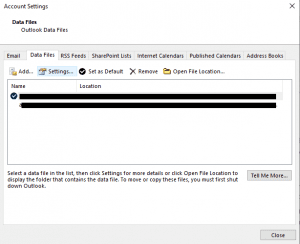
- Klik derefter på Settings
- Klik derefter på Compact Now, og derefter ramt OK.
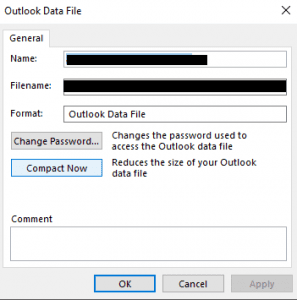
Ekstra information: Ved hvordan komprimere en overdimensioneret OST fil.
3. Reparer dette problem med overdimensioneret PST-fil med import / eksportproces
Ved hjælp af guiden Import / Export kan du reducere PST-filstørrelsen. Denne metode opdeler ikke PST-filen, men tager en sikkerhedskopi af de gamle data og overfører dem til en ny PST-fil. På denne måde opretter du manuelt mindre PST-filer, der adskiller de gamle og nye data. Eller flyt postkassedata fra den ene PST-fil til den anden.
I stedet for at sikkerhedskopiere Outlook-data manuelt, hvilket kan være en lang proces, kan du også bruge Remo Outlook sikkerhedskopiering og migrering at udføre opgaven for dig.
Følgende er de nævnte trin, der vil guide dig til at fuldføre opdeling af PST-filer:
- Åbn MS Outlook, klik på Filefra menulinjen.
- Klik på Account Settings> Account Settings
- Klik på Data Files> Add
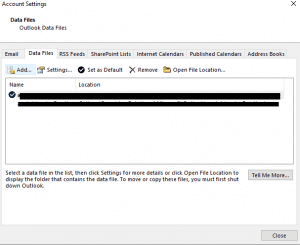
- Indtast et navn til PST-filen. Skriv Outlook-datafilen som ".pst", og klik OKfor at oprette en ny PST.
- Den nye PST-fil vil være synlig under datafiler
- Klik derefter på File> Open & Export > Import/Export
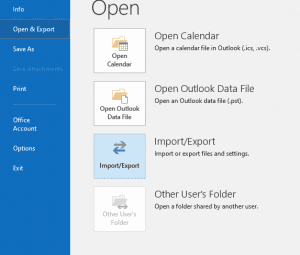
- Vælg Export a Filei guiden Import og eksport, og klik på Next
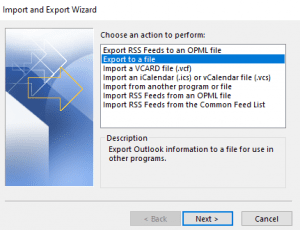
- Under vinduet Eksporter fil skal du vælge Outlook Data File(.pst) og klik på Next
- Vælg den ønskede mappe, der skal eksporteres, og kontroller indstillingen Include subfolders
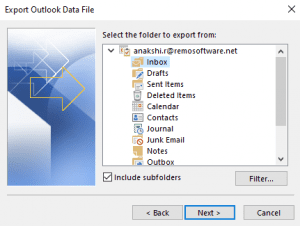
- Til sidst skal du klikke på browsefor at vælge et sted for at gemme den eksporterede fil. Klik også på Do not export duplicates items. Klik på Finish
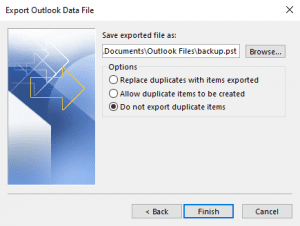
Efter at have fulgt de ovennævnte tre fejlsøgninger, vil du være i stand til at løse problemet med Outlook-datafilen har nået den maksimale størrelse. Disse metoder har dog nogle begrænsninger.
- Denne metode fungerer ikke, hvis din PST-fil er beskadiget på grund af overdimensionering. Når Outlook-datafilen er beskadiget, er manuel gendannelse af data ikke mulig.
- Det er en tidskrævende proces og medfører en risiko for datatab.
- Det gælder ikke for meget store PST-filer.
4. Reparer overdimensioneret PST fil og gendan data ved hjælp af PST reparationsværktøj
Hovedsagelig en overdimensioneret PST-fil resulterer i korruption og en gang Outlook datafilen beskadiget, du har ikke adgang til MS Outlook-kontoen. Også de vigtige Outlook-data, herunder e-mails, kontakter, noter osv., vil risikere datatab. For at overvinde denne situation skal du reparere din Outlook PST-fil.
Imidlertid leverer Microsoft også et Inbox Repair Utility, der kan reparere beskadigede PST-filer. Men dette værktøj kan kun løse de grundlæggende fejl i .pst-filen og kan ikke rette en overdimensioneret PST-fil. Således anbefales det at bruge et pålideligt og dygtigt værktøj som Remo PST reparation for at løse den overdimensionerede PST-filkorruption.
Remo PST Reparationsværktøj er konstrueret med en avanceret reparationsalgoritme, der kan rette enhver PST-fil uanset korruptionsniveauet. Softwaren kan sikkert reparere beskadigede, korrupte og utilgængelige store PST-filer. Desuden vil den efter reparationsprocessen gendanne manglende Outlook-poster, herunder e-mails, vedhæftede filer, kontakter, mappestruktur, regler osv.
Forhåbentlig med hjælp af Outlook PST reparation værktøj spørgsmålet Outlook-datafilen har nået den maksimale størrelse vil blive løst.
Årsager Bag “Outlook PST fil Nåede den Maksimale Størrelse” Udstedelse:
Outlook-datafilen har en specificeret datagrænse til lagring af information. For eksempel har Outlook 2013, 2016 og 2019 PST-filen 50 GB størrelse. Når PST-filer når den maksimale grænse, viser det en fejl at fortælle brugeren, at der ikke er ledig plads mere til at gemme data længere.
Når PST-filen når sin maksimale grænse, resulterer den i;
1. PST-filkorruption
Når Outlook PST-filen når sin maksimale størrelse, har den en tendens til at blive ødelagt. I de nyeste Outlook-versioner (2003-2019) er PST-filer mere sårbare over for korruption, da de kører i Unicode-format. Når først PST-filen er beskadiget, skal du straks rette PST-filen og gendanne PST-fildataene. Ellers kan adgang til din Outlook-profil blive vanskelig på grund af overdreven PST-korruption.
2. Mappen eller postkassen i Outlook bliver muligvis utilgængelig
Når du prøver at få adgang til din MS Outlook-applikation, støder du muligvis på pop op-vinduer, der siger “Filen xyz.pst har nået sin maksimale størrelse. For at reducere mængden af data i denne fil skal du vælge nogle emner, du ikke længere har brug for, og derefter slette dem permanent ". Eller du modtager muligvis også filadgangsfejl.
3. Brugeraktivitet stoppes
MS Outlook tager for lang tid at reagere, og du vil ikke være i stand til at udføre vigtige operationer. Alle aktiviteter som at åbne en fil, kopiere en mappe, downloade indlejrede vedhæftede filer eller e-mails fra Microsoft Outlook stopper, fordi Outlook PST-filen overskred sin størrelsesgrænse.
4. Nedsat Outlook-effektivitet
Derudover, selvom profilen er tilgængelig, sænkes udførelsen af Outlook på grund af den store størrelse af PST-filer. Du kan også støde på andre Outlook-fejl som 0x00040820, Baggrundssynkroniseringsfejl osv.
Indpakning:
En overdimensioneret Outlook PST-fil er et af de mest almindelige problemer, som en Microsoft Outlook-bruger vil have den ene eller den anden dag. Tidligere havde Outlook-datafiler begrænset lagerplads. Outlook 2002 og tidligere anvendt til at levere 2 GB og Outlook 2003 og 2007 tillader 20 GB PST-fil.
Men nu understøtter Outlook 2010, 2013 og 2016 udgaver 50 GB PST-fil. Således er de fleste af os ikke meget opmærksomme på størrelsen på vores PST-filer. Men vi kan ikke overse den faktor, der Outlook-profilen bliver mere sårbar over for korruption, da Outlook-datafilstørrelsen bliver større.
For at løse alle disse problemer skal du opdele store Outlook PST-filer eller reparere dem med Remo PST Repair Tool, hvis de er beskadigede.
